Instalace sestavovacích nástrojů pro nativní doplňky:
Všechny moduly NodeJS jsou napsány v JavaScriptu. Občas to má problémy s výkonem, protože JavaScript není tak rychlý jako kompilovaný jazyk, jako je C a C++. K vyřešení tohoto problému má NodeJS nativní doplňky.
Jak to funguje, NodeJS se spoléhá na JavaScriptový engine Chrome V8, který je napsán v C++. NodeJS tedy přidává další vrstvu ke kompilaci kódu JavaScript do nativního binárního kódu. To drasticky zlepšuje výkon. Kódy NodeJS běží téměř stejně rychle jako kompilovaný kód C a C ++, pokud je modul NodeJS, který používáte, napsán pomocí nativního doplňku NodeJS API.
Nativní doplňky NodeJS vyžadují ve vašem počítači nainstalovaný nástroj pro sestavení C ++, protože moduly jsou vytvářeny při jejich instalaci pomocí Správce balíků Node. Zde vám ukážu, jak nainstalovat nástroje pro sestavení.
Nejprve aktualizujte mezipaměť úložiště balíčků YUM pomocí následujícího příkazu:
$ sudo yum makecache
Mezipaměť úložiště balíčků YUM by měla být aktualizována.

Nyní nainstalujte nástroje pro sestavení na svůj počítač CentOS 7 pomocí následujícího příkazu:
$ sudo yum install gcc-c ++ make
Nyní stiskněte y a poté stiskněte
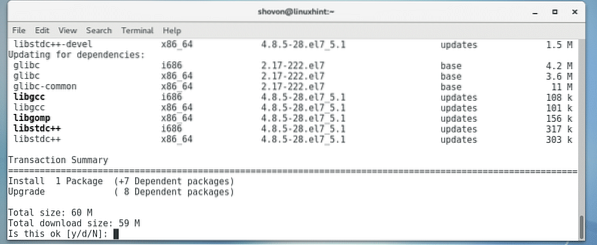
Měly by být nainstalovány nástroje pro sestavení.
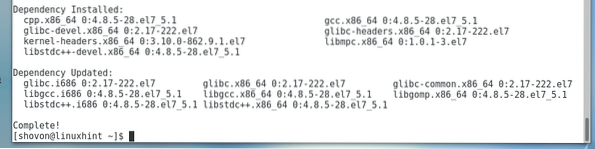
Přidání úložiště balíčků NodeJS na CentOS 7:
V době psaní tohoto článku můžete nainstalovat buď NodeJS 8.x nebo NodeJS 10.X. NodeJS 8 je vydání LTS a NodeJS 10 je nejnovější vydání. Obě tyto verze jsou k dispozici k instalaci na CentOS 7.
Přidejte úložiště balíčků buď NodeJS 8.x nebo NodeJS 10.x v závislosti na vaší potřebě.
Pro NodeJS 8.X:
Spuštěním následujícího příkazu přidejte úložiště balíčků NodeJS 8.x na vašem počítači CentOS 7:
$ curl --silent - umístění https: // rpm.Nodeource.com / setup_8.x | sudo bash -
Pro NodeJS 10.X:
Spuštěním následujícího příkazu přidejte úložiště balíčků NodeJS 10.x na vašem počítači CentOS 7:
$ curl --silent - umístění https: // rpm.Nodeource.com / setup_10.x | sudo bash -
Šel jsem na vydání LTS NodeJS, což je verze 8.X. Jak vidíte, úložiště balíčků je přidáno.

Instalace NodeJS:
Nyní můžete nainstalovat NodeJS na svůj počítač CentOS 7 pomocí následujícího příkazu:
$ sudo yum install nodejs
Nyní stiskněte y a poté stiskněte
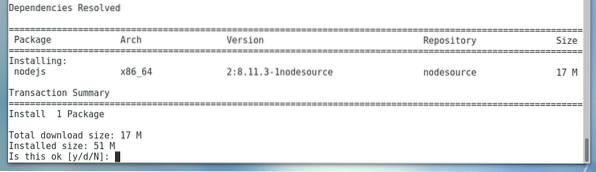
Nyní stiskněte y a poté stiskněte
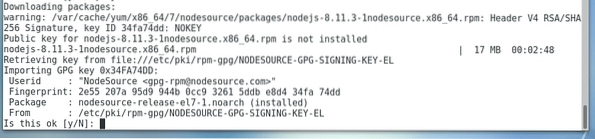
NodeJS by měl být nainstalován.

Nyní spusťte následující příkaz a ověřte, zda NodeJS funguje:
$ node --verzeJak vidíte, NodeJS funguje správně.

Nyní spusťte následující příkaz a zjistěte, zda Správce balíčků uzlů (NPM) funguje:
$ npm - verzeJak vidíte, NPM také funguje správně.

Používání NodeJS:
Nyní, když máte nainstalovaný NodeJS, vám ukážu základy NodeJS.
Nejprve vytvořte adresář projektu pomocí následujícího příkazu:
$ mkdir ahoj-svět
Nyní přejděte do adresáře projektu:
$ cd ahoj-svět /
Uvnitř Ahoj světe/ adresář, inicializujte uzel balík.JSON soubor s následujícím příkazem:
$ npm init -yJak vidíte a balík.JSON soubor je generován. Obsah souboru je také vytištěn na terminálu. Je to soubor JSON. Tady, název je název aplikace, verze je verze aplikace, popis je krátký popis vaší aplikace, hlavní je název skriptu NodeJS v adresáři projektu, který se používá ke spuštění aplikace. Ve výchozím nastavení je index.js, ale můžete to změnit. skripty je objekt, který obsahuje aliasy příkazů. Prozatím nechám výchozí nastavení.
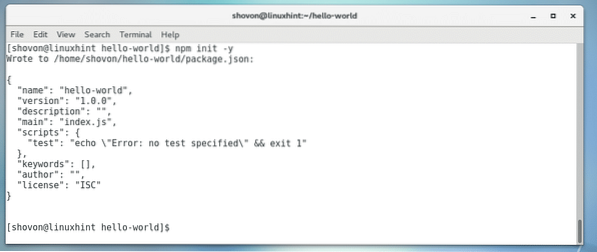
Nyní nainstalujte Express.js NodeJS balíček s NPM s následujícím příkazem:
$ sudo npm install express --save
Express by měl být nainstalován.
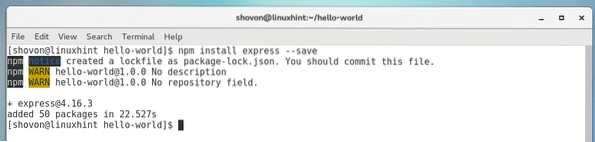
Všechny moduly jsou uloženy v uzel_moduly / ve vašem adresáři projektu.
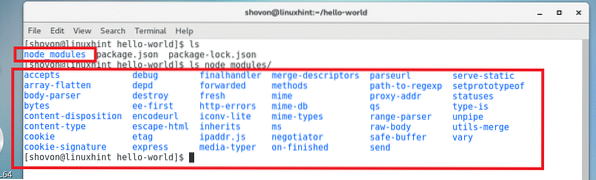
Nyní vytvořte index.js soubor a zadejte následující kódy:
let express = require ('express');nechť app = express ();
aplikace.get ('/', (req, res) =>
res.konec('
Vítejte v LinuxHint
'););
aplikace.naslouchat (8080, () =>
řídicí panel.log ('Aplikace běží na http: // localhost: 8080');
);
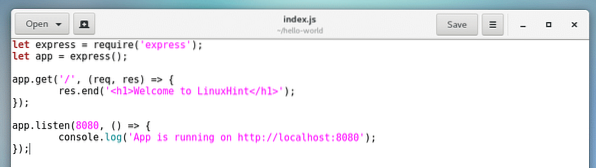
Nyní spusťte následující příkaz ke spuštění aplikace:
$ index uzlu.jsAplikace by se měla spustit.

Nyní ve webovém prohlížeči přejděte na adresu http: // localhost: 8080 a měl by se zobrazit následující výstup. Aplikace NodeJS funguje správně.
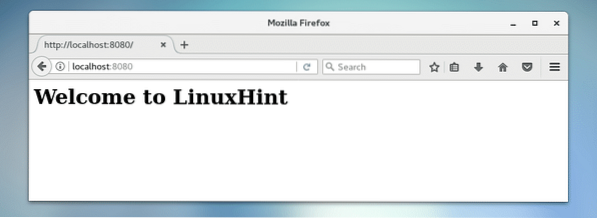
Chcete-li aplikaci zastavit, stiskněte

Pokud nyní navštívíte webový prohlížeč http: // localhost: 8080, měla by se zobrazit chyba.
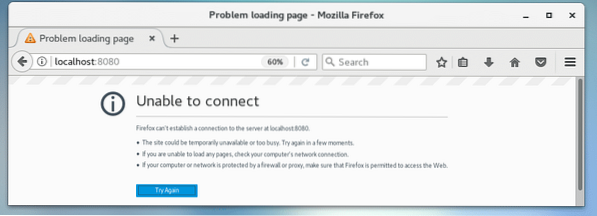
Takto nainstalujete a nakonfigurujete NodeJS na CentOS 7. Děkujeme za přečtení tohoto článku.
 Phenquestions
Phenquestions


